mapgis制作钻孔勘探线剖面图详细步骤讲解
Mapgis切剖面
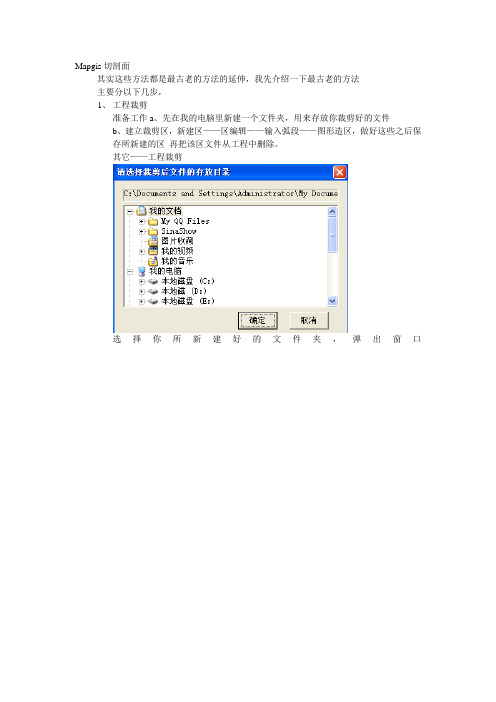
Mapgis切剖面其实这些方法都是最古老的方法的延伸,我先介绍一下最古老的方法主要分以下几步,1、工程裁剪准备工作a、先在我的电脑里新建一个文件夹,用来存放你裁剪好的文件b、建立裁剪区,新建区——区编辑——输入弧段——图形造区,做好这些之后保存所新建的区再把该区文件从工程中删除。
其它——工程裁剪选择你所新建好的文件夹,弹出窗口添加全部—裁剪类型(内裁)—裁剪方式(制图裁剪)装入裁剪框(区文件,即你之前做好的那个区文件)—生成被裁工程(此时在在窗口左方就会出现你所要裁剪的工程)—开始裁剪—退出—关闭工程。
2、旋转图纸打开你裁剪好的工程工程在你之前所新建的文件夹里其它——整图变换——键盘输入参数按上图设置好且左下角的原点X,原点Y 输入窗口内的任意一个坐标(主要目的是以防旋转之后出现飞点的情况)。
旋转角度要经你的勘探线的方位角换算,注:mapgis窗口的方位里和正常的不一样,指正右端是0°,再按逆时针旋转为正,自己体会一下。
做好之后在点击确定,再1:1窗口。
3、这个时候勘探线已经是水平了,再在勘探线与每根等高线的交点出点上一个点,这个点建议大家用247号点十字架,当然也是个人习惯了。
接着就是坐标移动点了,点编辑——移动点坐标调整,再之后就是看好每根等高线的高程,等高线的高程是好多那么移动点的坐标Y坐标你就输多少,所有的点都做好之后最后就是点连线了(线编辑——输入线——用点连线)注意你画的地形线的两端,因为你勘探线的两端并不一定是在与等高线的交点上,这时候就要大概的推测一下高程是好多了,4、这样就把地形线顺利的切下了,下一步投影工程与坐标网,这一步比较简单我就主要讲下坐标网,在坐标网与勘探线的交点出点上一个点子图,然后经过这个点像地形线引铅垂线就ok了其他的工程投影方法类似,5、将做好的图稍微修饰一下就完成了。
再完成平面图。
其实我发现这个过程还是比较繁琐,下面我把这些过程稍微简化一下,各自看好自己的mapgis功底,能领会哪种方法就用哪种方法,方法一:第一步与第二步照旧(如果熟练的话这两步也就是分分钟的事情就搞定)第三步我们省略在各个交点处放点的步骤,ctrl+s(选择图元)——选择勘探线——勘探线闪烁——ctrl+c——再把等高线所在的项目打上勾——ctrl+v——其他——自动剪断线(此时勘探线已经被剪断成一段一段),——线编辑——移动线坐标调整——移动每一根勘探线同样按高程移动,最后再画地形线,用F12捕捉线的端点。
MAPGIS6.7技巧和使用方法.pdf

一、如何将mapgis的图形插到word、excel、PowerPoint中首先点取mapgis菜单“其他拷贝”,接着打开word,点取“粘贴”。
Mapgis数据就复制到word文档里。
二、空心字格式使用空心字时,字体采用相应字体编号的负数。
如:-3表示黑体空心字。
三、合并区1、可以在屏幕上开一个窗口,系统就会将窗口内的所有区合并,合并后区的图形参数及属性与左键弹起时所在的区相同。
2、也可以先用菜单中的选择区功能将要合并的区拾取到,然后再使用合并区功能实现。
3、还可以先用光标单击一个区,然后按住CTRL键,在用光标单击相邻的区即可。
四、翻转图形在Mapgis中的其它下面整图变换中比例参数的X比例中输入法-1或Y 比例中输入-1l 后确定。
五、CAD转化为MAPGIS1.将CAD文件另存为2004/2000 DXF格式。
2.在MAPGIS主程序中选择“文件转换”。
3.输入中选择转入DXF文件,确定并复位4.保存点线文件(面无法转化)六、MAPGIS转化为CAD1.在MAPGIS主程序中选择“文件转换"。
2.分别装入点线文件,复位并全选。
3.输出中选择“部分图形方式输入DXF”全选并确定。
4.打开保存的DXF文件,用CAD复位显示图形,并改字体样式。
5.保存成CAD格式。
七、如何把JPG格式的转成MSI 格式图象处理………图象分析模块。
在里面点:文件……数据输入……转换数据类型(选JPG)………添加文件………转换转换后的格式为mapgis的msi影像文件!转换为MSI文件格式后再在输入编辑里,导入后矢量化。
八、在电脑里如何做剖面图,不用手画,而且精度更高l1、先把MAPGIS图生成JPG格式,在PHOTOSHOP中图像一图像太小一文挡大小中输入经过变化后的宽度和高度数字(根据剖面图的比例和JPG图的比例关系得出);然后按需要裁剪,以减少图形的所占内存;2、裁剪后旋转使剖面线处于水平位置;3、在MAPGIS中插入裁剪旋转后光栅文件,新建线和点文件,以剖面线为水平的X轴,而垂直X轴的线为Y轴,以剖面线起点的位置为坐标原点,以剖面线起点的高程为起始Y 轴刻度,在X和Y轴上标上相对应比例尺的刻度。
section图切剖面
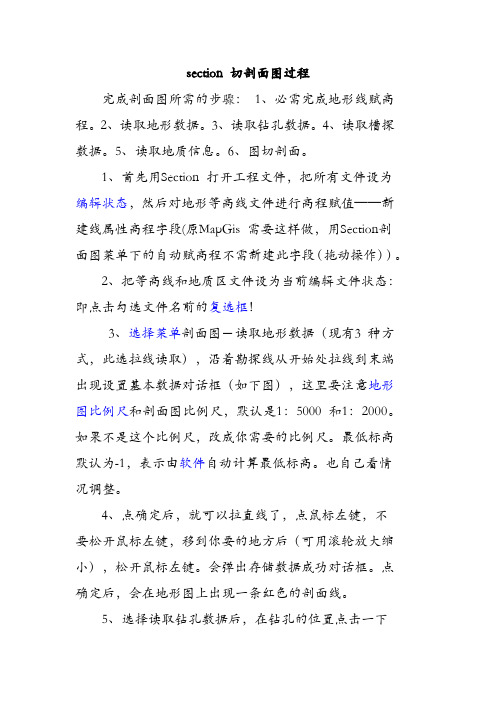
section 切剖面图过程完成剖面图所需的步骤:1、必需完成地形线赋高程。
2、读取地形数据。
3、读取钻孔数据。
4、读取槽探数据。
5、读取地质信息。
6、图切剖面。
1、首先用Section 打开工程文件,把所有文件设为编辑状态,然后对地形等高线文件进行高程赋值——新建线属性高程字段(原MapGis 需要这样做,用Section剖面图菜单下的自动赋高程不需新建此字段(拖动操作))。
2、把等高线和地质区文件设为当前编辑文件状态:即点击勾选文件名前的复选框!3、选择菜单剖面图-读取地形数据(现有3 种方式,此选拉线读取),沿着勘探线从开始处拉线到末端出现设置基本数据对话框(如下图),这里要注意地形图比例尺和剖面图比例尺,默认是1:5000 和1:2000。
如果不是这个比例尺,改成你需要的比例尺。
最低标高默认为-1,表示由软件自动计算最低标高。
也自己看情况调整。
4、点确定后,就可以拉直线了,点鼠标左键,不要松开鼠标左键,移到你要的地方后(可用滚轮放大缩小),松开鼠标左键。
会弹出存储数据成功对话框。
点确定后,会在地形图上出现一条红色的剖面线。
5、选择读取钻孔数据后,在钻孔的位置点击一下会在左侧出现钻孔数据输入对话框。
孔深单位为实际的米。
6、点存储,就会存储这个钻孔的数据,如果你还有钻孔,就继续在另外一个钻孔位置点击一下,输入数据,点存储,如果没有了,就点退出。
7、输入探槽数据。
选择读取探槽数据,在探槽起点的地方点击一下,会出现探槽数据输入对话框,输入数据后,点存储,如果还有探槽,就再到另外一条探槽起点点击一下,输入数据,点存储,如果没有探槽了,就点退出。
槽探长度单位为实际的米。
8、选择读取地质信息后,会在底部自动打开一个地质信息的窗口。
在这里你可以依次修改地层产状,地层花纹,颜色,界线,接触关系和接触产状。
自己根据顺序(双击可看见区闪烁)修改就是。
这里具体就不修改,然后点存储-退出。
9、最后,选择菜单剖面图-图切剖面后,剖面图就出来了,这时会出现保存路径设置对话框,设置好后点确定。
MapGIS使用技巧
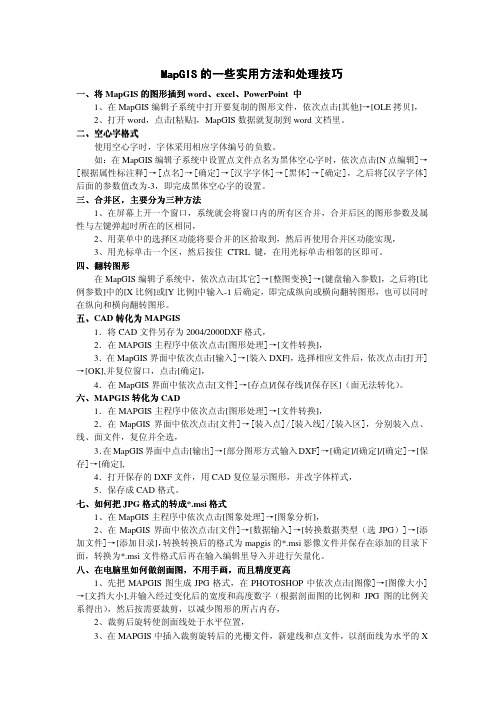
的一些实用方法和处理技巧MapGIS的一些实用方法和处理技巧一、将MapGIS的图形插到word、excel、PowerPoint 中1、在MapGIS编辑子系统中打开要复制的图形文件,依次点击[其他]→[OLE拷贝],2、打开word,点击[粘贴],MapGIS数据就复制到word文档里。
二、空心字格式使用空心字时,字体采用相应字体编号的负数。
如:在MapGIS编辑子系统中设置点文件点名为黑体空心字时,依次点击[N点编辑]→[根据属性标注释]→[点名]→[确定]→[汉字字体]→[黑体]→[确定],之后将[汉字字体]后面的参数值改为-3,即完成黑体空心字的设置。
,主要分为三种方法合并区,三、合并区1、在屏幕上开一个窗口,系统就会将窗口内的所有区合并,合并后区的图形参数及属性与左键弹起时所在的区相同,2、用菜单中的选择区功能将要合并的区拾取到,然后再使用合并区功能实现,3、用光标单击一个区,然后按住CTRL 键,在用光标单击相邻的区即可。
四、翻转图形在MapGIS编辑子系统中,依次点击[其它]→[整图变换]→[键盘输入参数],之后将[比例参数]中的[X比例]或[Y比例]中输入-1后确定,即完成纵向或横向翻转图形,也可以同时在纵向和横向翻转图形。
五、CAD转化为MAPGIS1.将CAD文件另存为2004/2000DXF格式,2.在MAPGIS主程序中依次点击[图形处理]→[文件转换],3.在MapGIS界面中依次点击[输入]→[装入DXF],选择相应文件后,依次点击[打开]→[OK],并复位窗口,点击[确定],4.在MapGIS界面中依次点击[文件]→[存点]/[保存线]/[保存区](面无法转化)。
六、MAPGIS转化为CAD1.在MAPGIS主程序中依次点击[图形处理]→[文件转换],2.在MapGIS界面中依次点击[文件]→[装入点]/[装入线]/[装入区],分别装入点、线、面文件,复位并全选,3.在MapGIS界面中点击[输出]→[部分图形方式输入DXF]→[确定]/[确定]/[确定]→[保存]→[确定],4.打开保存的DXF文件,用CAD复位显示图形,并改字体样式,5.保存成CAD格式。
剖面图步骤
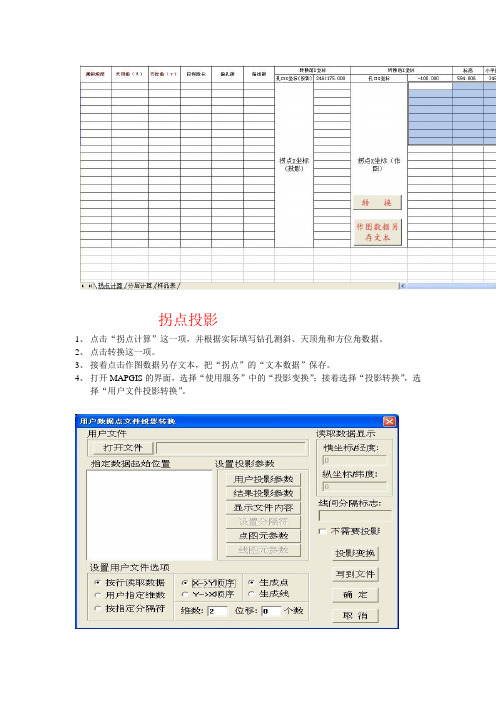
拐点投影
1、点击“拐点计算”这一项,并根据实际填写钻孔测斜、天顶角和方位角数据。
2、点击转换这一项。
3、接着点击作图数据另存文本,把“拐点”的“文本数据”保存。
4、打开MAPGIS的界面,选择“使用服务”中的“投影变换”;接着选择“投影转换”,选
择“用户文件投影转换”。
5、选择“打开文件”,选择“拐点”的“文本数据”。
6、选择“用户指定维数”、“生成线”、“不需要投影”和“线间分隔标志”(注意:线间分
隔标志为逗号,这个逗号是在状态下的。
)点击数据生成,接着保存线文件。
样品的投影
1、点击样品表
2、填写样品数据
3、接着点击作图数据另存文本,把“样品”的“文本数据”保存。
4、打开MAPGIS的界面,选择“使用服务”中的“投影变换”;接着选择“投影转换”,选
择“用户文件投影转换”。
5、选择“打开文件”,选择“样品”的“文本数据”。
6、选择“用户指定维数”、“生成线”和“不需要投影”。
7、点击数据生成,保存线文件。
下面是生成的文件。
mapgis制作钻孔勘探线剖面图详细步骤分析
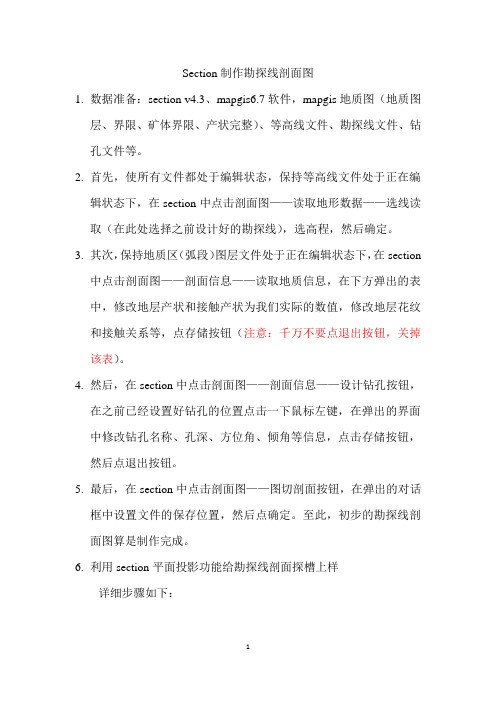
Section制作勘探线剖面图1.数据准备:section v4.3、mapgis6.7软件,mapgis地质图(地质图层、界限、矿体界限、产状完整)、等高线文件、勘探线文件、钻孔文件等。
2.首先,使所有文件都处于编辑状态,保持等高线文件处于正在编辑状态下,在section中点击剖面图——读取地形数据——选线读取(在此处选择之前设计好的勘探线),选高程,然后确定。
3.其次,保持地质区(弧段)图层文件处于正在编辑状态下,在section中点击剖面图——剖面信息——读取地质信息,在下方弹出的表中,修改地层产状和接触产状为我们实际的数值,修改地层花纹和接触关系等,点存储按钮(注意:千万不要点退出按钮,关掉该表)。
4.然后,在section中点击剖面图——剖面信息——设计钻孔按钮,在之前已经设置好钻孔的位置点击一下鼠标左键,在弹出的界面中修改钻孔名称、孔深、方位角、倾角等信息,点击存储按钮,然后点退出按钮。
5.最后,在section中点击剖面图——图切剖面按钮,在弹出的对话框中设置文件的保存位置,然后点确定。
至此,初步的勘探线剖面图算是制作完成。
6.利用section平面投影功能给勘探线剖面探槽上样详细步骤如下:先上一张我上完探槽样的勘探线剖面图思路:利用section平面投影功能生成探槽的平面投影,然后再将样品投影到地形线上。
步骤:1)、用section图切剖面如下图2)、在平面掠影表里输入数据平面工程表里的数据如下(这里因为勘探线方向为130°,和探槽方向一致,故探槽的方位输成90°,有夹角的情况下,输入夹角度数)。
注意地形线粘贴在平面图上方,别太远,槽头位置要对齐。
5)、将平面投影数据表样品起终点坐标复制到探槽样轨投影表中计算表内计算得出探槽样品在地形线上的投影坐标思路:通过将平面投影表中探槽样品的起终点坐标投影到探槽地形线上从而得到探槽样品在地形线上的投影坐标。
①计算样品起点坐标在探槽地形线上投影的坐标A.将探槽平面投影样品数据表内K:L两列样品起点坐标数据复制到探槽投影表中计算表A:D列平面投影样品数据表注意数据要复制两次,至A:B及C:D列。
MAPGIS格式地形图图切剖面绘制的又一种方法
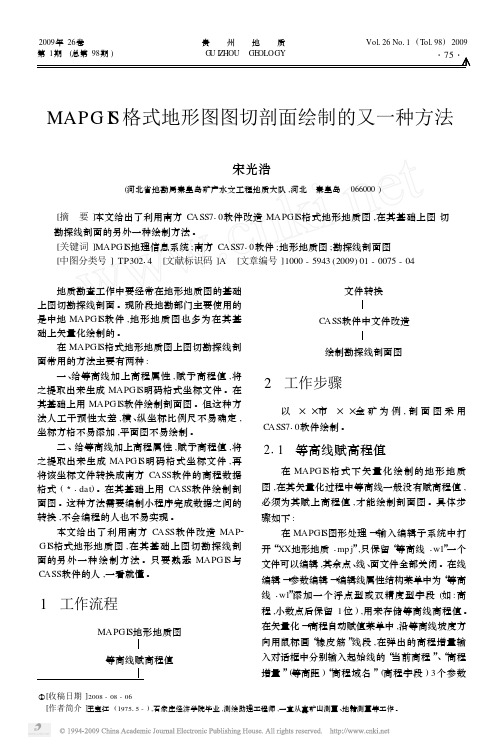
2009年26卷第1期(总第98期) 贵 州 地 质 G U I ZHOU GE OLOGYVol 126No 11(Tol 198)2009MAPG I S 格式地形图图切剖面绘制的又一种方法宋光浩(河北省地勘局秦皇岛矿产水文工程地质大队,河北 秦皇岛 066000)[摘 要]本文给出了利用南方CASS710软件改造MAPGI S 格式地形地质图,在其基础上图切勘探线剖面的另外一种绘制方法。
[关键词]MAPGI S 地理信息系统;南方CASS710软件;地形地质图;勘探线剖面图[中图分类号]TP30214 [文献标识码]A [文章编号]1000-5943(2009)01-0075-04 地质勘查工作中要经常在地形地质图的基础上图切勘探线剖面。
现阶段地勘部门主要使用的是中地MAPGI S 软件,地形地质图也多为在其基础上矢量化绘制的。
在MAPGI S 格式地形地质图上图切勘探线剖面常用的方法主要有两种:一、给等高线加上高程属性,赋予高程值,将之提取出来生成MAPGI S 明码格式坐标文件。
在其基础上用MAPGI S 软件绘制剖面图。
但这种方法人工干预性太差,横、纵坐标比例尺不易确定,坐标方格不易添加,平面图不易绘制。
二、给等高线加上高程属性,赋予高程值,将之提取出来生成MAPGI S 明码格式坐标文件,再将该坐标文件转换成南方CASS 软件的高程数据格式(31dat )。
在其基础上用CASS 软件绘制剖面图。
这种方法需要编制小程序完成数据之间的转换,不会编程的人也不易实现。
本文给出了利用南方CASS 软件改造MAP 2GI S 格式地形地质图,在其基础上图切勘探线剖面的另外一种绘制方法。
只要熟悉MAPGI S 与CASS 软件的人,一看就懂。
1 工作流程MAPGI S 地形地质图等高线赋高程值文件转换CASS 软件中文件改造绘制勘探线剖面图2 工作步骤以××市××金矿为例,剖面图采用CASS710软件绘制。
Mapgis学习作图步骤1
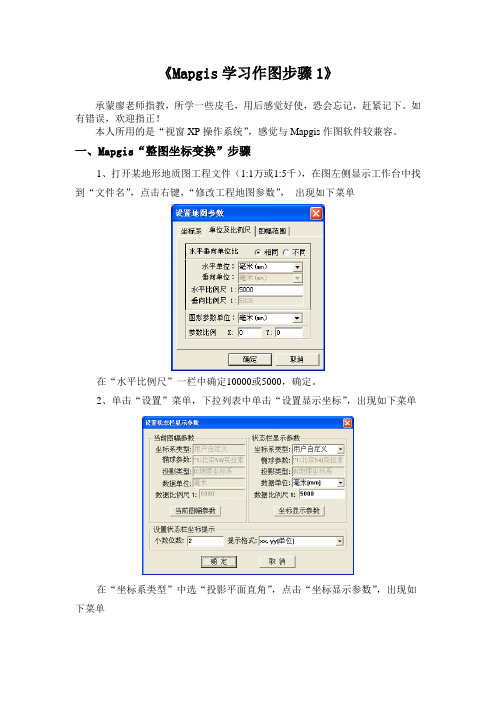
《Mapgis学习作图步骤1》承蒙廖老师指教,所学一些皮毛,用后感觉好使,恐会忘记,赶紧记下。
如有错误,欢迎指正!本人所用的是“视窗XP操作系统”,感觉与Mapgis作图软件较兼容。
一、Mapgis“整图坐标变换”步骤1、打开某地形地质图工程文件(1:1万或1:5千),在图左侧显示工作台中找到“文件名”,点击右键,“修改工程地图参数”,出现如下菜单在“水平比例尺”一栏中确定10000或5000,确定。
2、单击“设置”菜单,下拉列表中单击“设置显示坐标”,出现如下菜单在“坐标系类型”中选“投影平面直角”,点击“坐标显示参数”,出现如下菜单按如图填写“投影类型”、“比例尺分母”、“投影中心点经度”和“投影区内任意点的纬度”值,确定,确定。
关闭工程时点线面均点击“是”。
3、重新打开工程文件,此时工程文件下栏中已出现比例尺和实际坐标。
在图面左下角选一个交叉点,读取X、Y坐标值。
将鼠标十字放在该交叉点中心,从工程文件下栏中部出现“显示比例尺和X、Y毫米值。
记录下该X、Y毫米值。
若是1:10000的比例尺,用该交叉点的X、Y坐标值,先除以10,再分别减去X、Y毫米值,得出新的X、Y坐标值。
若是1:5000的比例尺,则要乘2再除以10,再分别减去X、Y毫米值,得出新的X、Y坐标值。
点击“其它”—“整图变换”—“键盘输入参数K”,出现如下菜单将新的X、Y坐标值填入“位移参数”X位移和Y位移栏目中,同时选中“点、线、面变换”,确定,开始图形变换。
最后,点击“1:1”,新的实际坐标和比例尺将会出现在下方栏目中。
记得关闭时要保存工程的点线面,即点击3个“是”结束。
二、Mapgis“等高线赋值”步骤1、将图打开,选中(打开)点线面文件(尤其是地形线文件);2、给线增加“编辑线属性结构Z”:线编辑(L)-X参数编辑-编辑线属性结构Z-在空白处输入“H或高程”-这样在选择线后,点右健则出现快捷菜单中有“修改线属性”,选中它后出现的菜单中就多了一项“高程”属性,如在空白处填写350,则该线为350米高程线;3、点击“矢量化(V)”菜单-“高程自动赋值(L)-在图上任意处拉一条线,则出现“高程增量输入”菜单-在“当前高程”处填写起点第一根线的高程数据,“高程增量”填写10,表示线距为10米递增,若填写-10,则为10米递减。
地质剖面作图方法
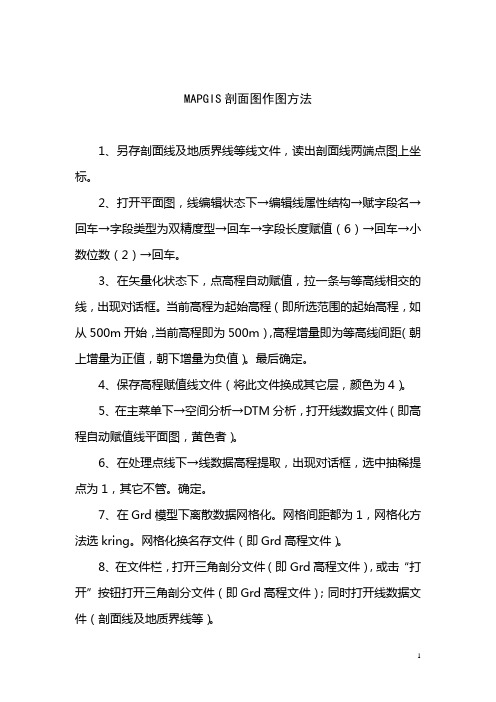
MAPGIS剖面图作图方法1、另存剖面线及地质界线等线文件,读出剖面线两端点图上坐标。
2、打开平面图,线编辑状态下→编辑线属性结构→赋字段名→回车→字段类型为双精度型→回车→字段长度赋值(6)→回车→小数位数(2)→回车。
3、在矢量化状态下,点高程自动赋值,拉一条与等高线相交的线,出现对话框。
当前高程为起始高程(即所选范围的起始高程,如从500m开始,当前高程即为500m),高程增量即为等高线间距(朝上增量为正值,朝下增量为负值)。
最后确定。
4、保存高程赋值线文件(将此文件换成其它层,颜色为4)。
5、在主菜单下→空间分析→DTM分析,打开线数据文件(即高程自动赋值线平面图,黄色者)。
6、在处理点线下→线数据高程提取,出现对话框,选中抽稀提点为1,其它不管。
确定。
7、在Grd模型下离散数据网格化。
网格间距都为1,网格化方法选kring。
网格化换名存文件(即Grd高程文件)。
8、在文件栏,打开三角剖分文件(即Grd高程文件),或击“打开”按钮打开三角剖分文件(即Grd高程文件);同时打开线数据文件(剖面线及地质界线等)。
9、在模型应用下→高程剖面分析→交互造线,出现一支笔及对话框。
在对话框中输剖面起点坐标,确认;输剖面终点坐标,确认。
点右键退出,出现对话框,点“否”后又出现对话框。
在缩放栏内,设X:平面图比例尺/剖面成图比例尺Y:1000/剖面成图比例尺10、点“与线成交”。
即完成切剖面。
11、在文件栏存点、线数据文件,退出DTM分析。
12、进入“输入编辑”,装点、线文件后,将线数据设一下即可(统改线参数)Exel数据转换成GIS报表方法1、在GIS状态下→报表定义→文件→新建报表文件。
2、构造码格→初始表宽→构造固定式表。
3、建索引→编辑块区。
4、复制Exel数据(空格处添0)。
5、建索引→粘贴剪贴内容。
6、文件→生成GIS数据。
7、文件→保存图元文件(点、线)。
8、对GIS数据进行处理(设参数)。
Memapgis钻孔柱状图操作说明1
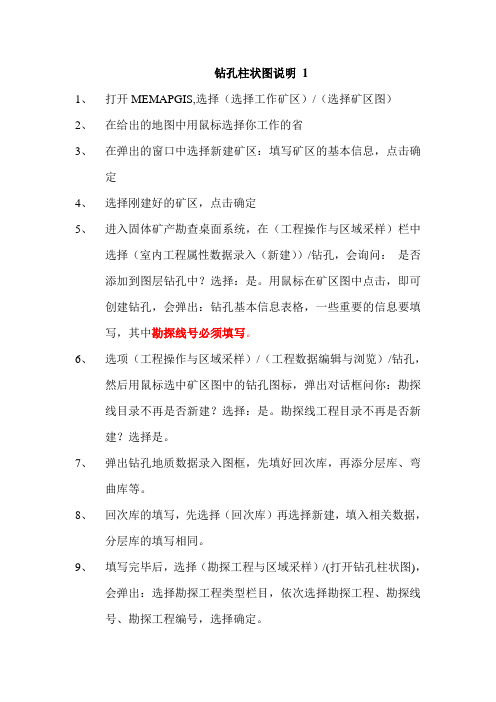
钻孔柱状图说明 11、打开MEMAPGIS,选择(选择工作矿区)/(选择矿区图)2、在给出的地图中用鼠标选择你工作的省3、在弹出的窗口中选择新建矿区:填写矿区的基本信息,点击确定4、选择刚建好的矿区,点击确定5、进入固体矿产勘查桌面系统,在(工程操作与区域采样)栏中选择(室内工程属性数据录入(新建))/钻孔,会询问:是否添加到图层钻孔中?选择:是。
用鼠标在矿区图中点击,即可创建钻孔,会弹出:钻孔基本信息表格,一些重要的信息要填写,其中勘探线号必须填写。
6、选项(工程操作与区域采样)/(工程数据编辑与浏览)/钻孔,然后用鼠标选中矿区图中的钻孔图标,弹出对话框问你:勘探线目录不再是否新建?选择:是。
勘探线工程目录不再是否新建?选择是。
7、弹出钻孔地质数据录入图框,先填好回次库,再添分层库、弯曲库等。
8、回次库的填写,先选择(回次库)再选择新建,填入相关数据,分层库的填写相同。
9、填写完毕后,选择(勘探工程与区域采样)/(打开钻孔柱状图),会弹出:选择勘探工程类型栏目,依次选择勘探工程、勘探线号、勘探工程编号,选择确定。
10、弹出:柱状图目录不存在,是否新建?选择是。
弹出:……文件改变!是否保存?选择是。
11、系统进入柱状图编辑系统,选择(柱状图)按钮下的(柱状图设计),从中你可以修改柱状图的设计,修改完后,再点击栏目中的(柱状图)按钮,即可生成柱状图。
关于如何生成柱状图,相见:钻孔柱状图制作说明2.12、如果要返回修改钻孔基本信息,则选择(勘探工程与区域采样)/(打开矿区图),又回到原来的界面修改钻孔信息。
mapgis制图基本步骤

电脑制图基本步骤:在做一幅图之前,先新建一个文件夹(用来保存与该图有关的所有文件),用图名给该文件夹命名,例:×××矿1号剖面,之后将扫描的图放入该文件夹中。
打开MAPGIS主菜单,进行系统设置,把工作目录设置为刚才新建的文件夹(×××矿1号剖面),其余三项在安装MAPGIS软件时设置好。
因为扫描文件为(*.tif)格式,在MAPGIS中使用不变,因此需要转换成MAPGIS可使用的文件格式(*msi),需要进行数据类型转换:MAPGIS主菜单→图象处理→图象分析(镶嵌配准)→文件→数据输入→转换数据类型:(*.tif)→添加文件(扫描的文件)→转换图形处理→输入编辑→确定:新建工程(把做的这张图看作一个工程),在左区点右键→新建区、新建线、新建点→矢量化→装入光栅文件→描图其它常用功能:做平面图之前,生成标准图框:自动生成图框:MAPGIS主菜单→实用服务→投影变换→系列标准图框→键盘生成矩形图框→矩形图框参数输入:坐标系:国家坐标系;带号:20/40;注记:公里值。
边框参数:内间距10,外间距1,边框宽1。
网线类型:绘制实线坐标线;比例尺:图的比例尺(例:5000);矩形分幅方法:任意公里矩形分幅。
图廓参数:横向起始公里值(去带号):例20556000→556.000,纵向起始公里值:例4820.000,横向结束公里值:,纵向结束公里值:,图廓内网线参数:网起始值(根据起始公里值定):,网间隔(根据比例尺定):;(例横向起始值为556.020,比例尺为5000,网起始值应为:556.500,网间隔为0.5)图幅名称:××××,图框文件名:×××,线参数设置→点参数设置→确定因为扫描图纸过程中会产生变形,为校正所产生的误差,需要用标准图框对扫描图转换后的(*.msi)格式的图纸进行图像校正,如下:图像校对:MAPGIS主菜单→图象处理→图象分析→打开影像(*.msi文件)→镶嵌融合→打开参照文件→参照线文件→镶嵌融合→删除所有控制点→镶嵌融合→添加控制点(点原图(左侧)的某点,再点右侧图对应的点,之后连续三次空格,)→镶嵌融合→控制点浏览(添加足够数量的控制点)→校正预览→影像校正为将野外用GPS实测的地质、物化探点(有大地坐标)一次性投影到所图纸上,需要做投影变换投影变换:先在Excel表格中输入X(数据去掉带号20或40)、Y、Z,另存为文本文件(制表符分隔)(*.txt)MAPGIS主菜单→实用服务→投影变换→投影转换→用户文件投影转换→设置用户文件:打开文件(*.txt)→点第二行数据用户投影参数:椭球参数:北京54坐标系;比例尺分母:1;坐标单位:米;投影带类型:6度带/3度带;结果投影参数:椭球参数:北京54坐标系;比例尺分母:图的比例尺分母(例5000);坐标单位:毫米;投影带类型:6度带/3度带按指定分隔符→设置分隔符:√Tab;数据类型:5:双精度,6:字符串,属性名称所在行:点图元参数设置→√生成点;X位于Y位于列→投影变换→确定→保存文件做物化探异常等值线图的步骤如下:自动生成等值线:先把Excel(*.xls)电子表格文件转换成(*.dat)文件(可以在Sufer软件中转换)注意:Excel表格中的Z值不可以有空格或符号(如≤),若某一点无数据,便用0补齐→MAPGIS主菜单→空间分析→DTM分析→Grd模型→离散数据网格化→设置参数:X:文件第列数据,Y:文件第列数据,Z:文件第列数据;网格化方法:Kring泛克立格法网格化;文件名:→保存为(*.GRD)格式文件→Grd模型→平面等值线图绘制→设置等值线参数:√等值线套区;√等值线光滑度处理:高程度;等值线层:删除当前分段,起始:,终止:,步增,→确认。
MAPGIS切地质物探剖面图方法
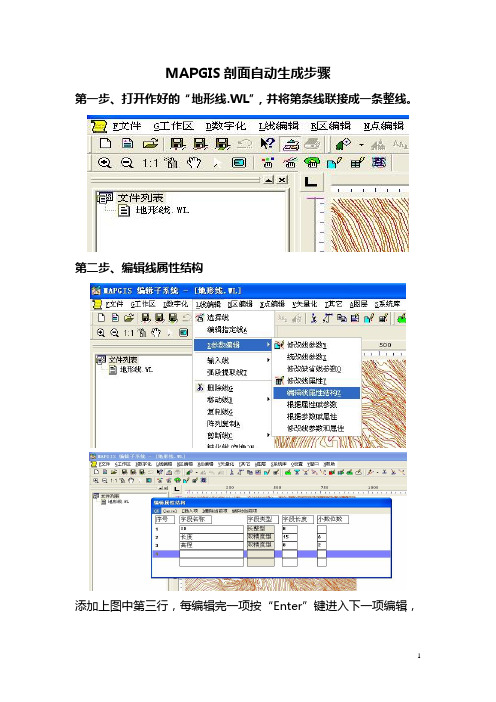
MAPGIS剖面自动生成步骤
第一步、打开作好的“地形线.WL”,并将第条线联接成一条整线。
第二步、编辑线属性结构
添加上图中第三行,每编辑完一项按“Enter”键进入下一项编辑,
编辑至上图中所示时,点击“OK”,结束编辑线属性结构。
第三步、高程自动赋值
首先按着鼠标左键选中一定范围的需赋值的地形线,放开后鼠标左键即弹出如图所示编辑框,输入“当前高程”及“高程增量”{等高线
间距},“当前高程”为图中所示线段所经过的等高线的最小值。
第四步、打开MAGIS主菜单,进入“DTM分析”状态
第五步、新建三角剖分窗口
第六步、打开前已赋属性的“地形线.WL”文件
第七步、线数据高程点提取第八步、高程点/线栅格化
处理结束后关闭对话框。
第九步、等高线高程栅格化
第十步、打开高程文件
注:一般高程文件与“地形线.WL”在同一子目录或文件夹中。
第十一步、生成剖面
(一)无参照线(二)有参照线
↓↓
↓↓
鼠标左键点击剖面线
在高程图中所在位置
└────────────┘
↓
↓第十二步、保存生成剖面线。
MAPGIS格式地形图图切剖面

( )给等 高线 加 上 高程 属 性 ,赋 予高 程值 ,将之 提 取 出 2
来 生成 MAP S明 码格 式 坐标 文 件 , GI 再将 该坐 标 文件 转 换 成
南 方 C S 软 件 的 高 程 数据 格 式 ( .a ) A S 3d t 。在 其 基 础 上 用
为一 ,表 示 由软 件 自动 计 算最 低 标 高 。也 可 以 自 己看 情 况 调 1
整。
C S 软 件 绘制 剖 面 图 。这种 方法 需 要在 ma gs和 c s AS pi as 两 种 软 件之 间进 行格 式转 换 。该 方法 存在 一 定 的缺 陷 :一 是
多少 都会 造 成一 些 图 面误 差 ;二是 在 步骤 多 ,所 要 时 间长 。 本 文 给 出 了 在 MA GI 格 式 地 形 地 质 图 上 , 利 用 P S s cin软件 图切勘 探 线 剖面 一 种绘 制 方法 。 et o
选 择 读取 钻 孔 数据 后 ,在 钻孔 的 位置 点 击一 下 会在 左 侧
在 MA GI P S图形 处理 一输 入编 辑子 系 统 中打 开 “ X 地 X
出现 钻 孔 数据 输 入对 话框 。 孔深 单 位为 实 际 的米 m 。 存 储 , 点 就会 存 储 这 个钻 孔 的 数据 。如果 你 还 有钻 孔 ,就继 续在 另 外
纵 坐 标 比例 尺不 易 确 定 ,坐 标 方格 不 易 添 加 ,平 面 图不 易 绘
制
末端 出现设 置 基 本数 据对 话 框 ( 图 1 ,这 里要 注意 地 形 如 )
图 比例尺 和剖 面 图 比例尺 ,默 认 是 1 0 0和 1 0 0 :5 0 :2 0 。 如果 不 是这 个 比例尺 ,改 成你 需 要 的 比例 尺 。最低 标 高 默认
基于MapGIS平台利用EXCEL自动生成钻孔地质剖面图
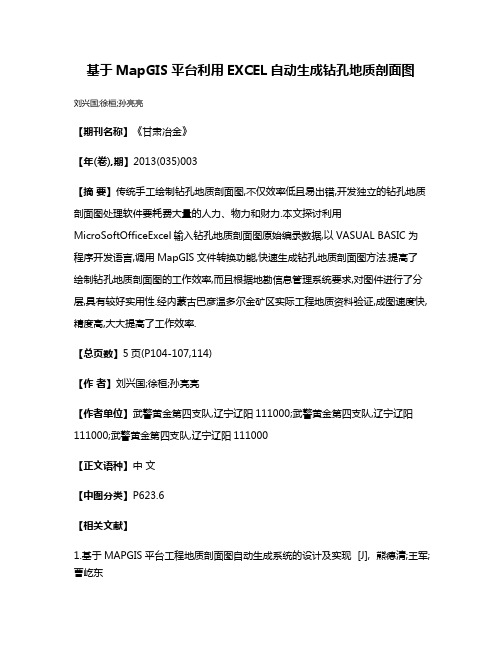
基于MapGIS平台利用EXCEL自动生成钻孔地质剖面图刘兴国;徐桓;孙亮亮
【期刊名称】《甘肃冶金》
【年(卷),期】2013(035)003
【摘要】传统手工绘制钻孔地质剖面图,不仅效率低且易出错,开发独立的钻孔地质剖面图处理软件要耗费大量的人力、物力和财力.本文探讨利用MicroSoftOfficeExcel输入钻孔地质剖面图原始编录数据,以VASUAL BASIC为程序开发语言,调用MapGIS文件转换功能,快速生成钻孔地质剖面图方法.提高了绘制钻孔地质剖面图的工作效率,而且根据地勘信息管理系统要求,对图件进行了分层,具有较好实用性.经内蒙古巴彦温多尔金矿区实际工程地质资料验证,成图速度快,精度高,大大提高了工作效率.
【总页数】5页(P104-107,114)
【作者】刘兴国;徐桓;孙亮亮
【作者单位】武警黄金第四支队,辽宁辽阳111000;武警黄金第四支队,辽宁辽阳111000;武警黄金第四支队,辽宁辽阳111000
【正文语种】中文
【中图分类】P623.6
【相关文献】
1.基于MAPGIS平台工程地质剖面图自动生成系统的设计及实现 [J], 熊德清;王军;曹屹东
2.基于Mapgis平台钻孔简易水文曲线速绘方法 [J], 刘地福;李贤飞;陈凯;吴辉明
3.基于MapGIS的钻孔柱状图自动生成方法 [J], 罗晓霞;张新霞
4.基于MapGIS的钻孔柱状图自动生成系统研发 [J], 张永辉
5.利用Excel和Mapgis快速生成地质钻孔柱状图 [J], 刘兴国
因版权原因,仅展示原文概要,查看原文内容请购买。
section制作剖面
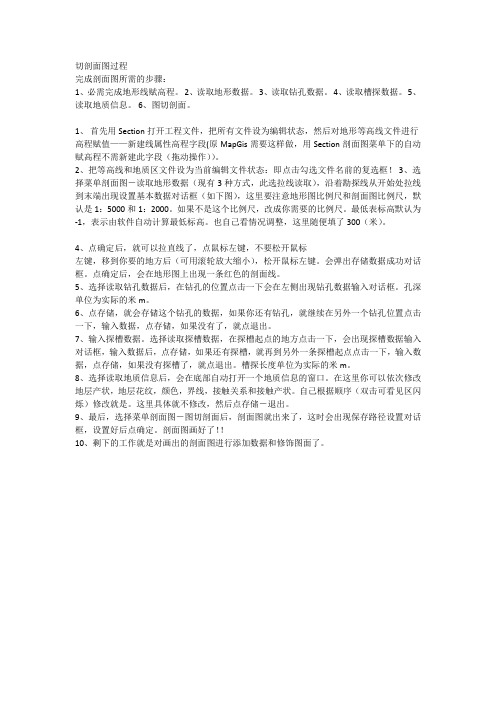
切剖面图过程完成剖面图所需的步骤:1、必需完成地形线赋高程。
2、读取地形数据。
3、读取钻孔数据。
4、读取槽探数据。
5、读取地质信息。
6、图切剖面。
1、首先用Section打开工程文件,把所有文件设为编辑状态,然后对地形等高线文件进行高程赋值——新建线属性高程字段(原MapGis需要这样做,用Section剖面图菜单下的自动赋高程不需新建此字段(拖动操作))。
2、把等高线和地质区文件设为当前编辑文件状态:即点击勾选文件名前的复选框!3、选择菜单剖面图-读取地形数据(现有3种方式,此选拉线读取),沿着勘探线从开始处拉线到末端出现设置基本数据对话框(如下图),这里要注意地形图比例尺和剖面图比例尺,默认是1:5000和1:2000。
如果不是这个比例尺,改成你需要的比例尺。
最低表标高默认为-1,表示由软件自动计算最低标高。
也自己看情况调整,这里随便填了300(米)。
4、点确定后,就可以拉直线了,点鼠标左键,不要松开鼠标左键,移到你要的地方后(可用滚轮放大缩小),松开鼠标左键。
会弹出存储数据成功对话框。
点确定后,会在地形图上出现一条红色的剖面线。
5、选择读取钻孔数据后,在钻孔的位置点击一下会在左侧出现钻孔数据输入对话框。
孔深单位为实际的米m。
6、点存储,就会存储这个钻孔的数据,如果你还有钻孔,就继续在另外一个钻孔位置点击一下,输入数据,点存储,如果没有了,就点退出。
7、输入探槽数据。
选择读取探槽数据,在探槽起点的地方点击一下,会出现探槽数据输入对话框,输入数据后,点存储,如果还有探槽,就再到另外一条探槽起点点击一下,输入数据,点存储,如果没有探槽了,就点退出。
槽探长度单位为实际的米m。
8、选择读取地质信息后,会在底部自动打开一个地质信息的窗口。
在这里你可以依次修改地层产状,地层花纹,颜色,界线,接触关系和接触产状。
自己根据顺序(双击可看见区闪烁)修改就是。
这里具体就不修改,然后点存储-退出。
9、最后,选择菜单剖面图-图切剖面后,剖面图就出来了,这时会出现保存路径设置对话框,设置好后点确定。
- 1、下载文档前请自行甄别文档内容的完整性,平台不提供额外的编辑、内容补充、找答案等附加服务。
- 2、"仅部分预览"的文档,不可在线预览部分如存在完整性等问题,可反馈申请退款(可完整预览的文档不适用该条件!)。
- 3、如文档侵犯您的权益,请联系客服反馈,我们会尽快为您处理(人工客服工作时间:9:00-18:30)。
Section制作勘探线剖面图
1.数据准备:section v4.3、mapgis6.7软件,mapgis地质图(地质图
层、界限、矿体界限、产状完整)、等高线文件、勘探线文件、钻孔文件等。
2.首先,使所有文件都处于编辑状态,保持等高线文件处于正在编
辑状态下,在section中点击剖面图——读取地形数据——选线读取(在此处选择之前设计好的勘探线),选高程,然后确定。
3.其次,保持地质区(弧段)图层文件处于正在编辑状态下,在section
中点击剖面图——剖面信息——读取地质信息,在下方弹出的表中,修改地层产状和接触产状为我们实际的数值,修改地层花纹和接触关系等,点存储按钮(注意:千万不要点退出按钮,关掉该表)。
4.然后,在section中点击剖面图——剖面信息——设计钻孔按钮,
在之前已经设置好钻孔的位置点击一下鼠标左键,在弹出的界面中修改钻孔名称、孔深、方位角、倾角等信息,点击存储按钮,然后点退出按钮。
5.最后,在section中点击剖面图——图切剖面按钮,在弹出的对话
框中设置文件的保存位置,然后点确定。
至此,初步的勘探线剖面图算是制作完成。
6.利用section平面投影功能给勘探线剖面探槽上样
详细步骤如下:
先上一张我上完探槽样的勘探线剖面图
思路:利用section 平面投影功能生成探槽的平面投影,然后再将样品投影到地形线上。
步骤:
1)、用section 图切剖面如下图
2)、在平面掠影表里输入数据
平面工程表里的数据如下(这里因为勘探线方向为130°,和探槽方向一致,故探槽的方位输成90°,有夹角的情况下,输入夹角度数)。
导线点号1X Y 0.000.00工程编号
X
Y
工程类型工程宽度
DTC790
050.0020.0050.000.0050.00DTC7
1
2
DTC790050.0030.0050.000.00100.00DTC790050.0040.0050.000.00150.00DTC790050.0050.0050.000.00200.00DTC790050.0060.0050.000.00250.00DTC790010.0070.0010.000.00260.00DTC7901430.0080.0029.110.00289.11DTC790010.0090.0010.000.00299.11DTC790-1240.00100.0039.130.00338.23DTC790010.00110.0010.000.00348.23DTC7
90
46.00
12
0.00
46.00
0.00
394.23
平面(硐探、探槽)工程导线点坐标计算表
导线长度
导线点坐标
导线点坐标
工程编号
导线方位导线坡角数据计算清空数据
样品数据表里的数据如下(数据太多,截取部分数据表内容)。
工程编号起点号终点号与导线起点距离样号导线方向导线倾角样槽顷伏向样槽顷俯角样长起点位置(X)
起点位置(Y)
终点位置(X)
终点位置(Y)
工程类型工程宽度样轨宽度样轨位置DTC711 1.00H001
90.000.0090.000.00 2.0012.80 1.0012.79 3.001 2.00 1.001DTC711 3.00H00290.000.0090.000.00 2.0012.79 3.0012.78 5.001 2.00 1.001DTC711 5.00H00390.000.0090.000.00 2.0012.78 5.0012.767.001 2.00 1.001DTC7117.00H00490.000.0090.000.00 2.0012.767.0012.759.001 2.00 1.001DTC7119.00H00590.000.0090.000.00 2.0012.759.0012.7411.001 2.00 1.001DTC71111.00H00690.000.0090.000.00 2.0012.7411.0012.7313.001 2.00 1.001DTC71113.00H00790.000.0090.000.00 2.0012.7313.0012.7315.001 2.00 1.001DTC71115.00H00890.000.0090.000.00 2.0012.7315.0012.7217.001 2.00 1.001DTC71117.00H00990.000.0090.000.00 2.0012.7217.0012.7119.001 2.00 1.001DTC7
1119.00
H010
90.00
0.00
90.00
0.00
2.00
12.7119.0012.7121.00
1
2.00
1.00
1
数
3)、利用section 平面数据投影功能生成探槽的水平投影
4)、利用section超级拷贝、超级粘贴功能把先前图切剖面里的探槽地形线复制过来。
注意地形线粘贴在平面图上方,别太远,槽头位置要对齐。
5)、将平面投影数据表样品起终点坐标复制到探槽样轨投影表中计算表内计算得出探槽样品在地形线上的投影坐标
思路:通过将平面投影表中探槽样品的起终点坐标投影到探槽地形线上从而得到探槽样品在地形线上的投影坐标。
①计算样品起点坐标在探槽地形线上投影的坐标
A.将探槽平面投影样品数据表内K:L两列样品起点坐标数据复制到探槽投影表中计算表A:D列
平面投影样品数据表
注意数据要复制两次,至A:B及C:D列。
b.修改探槽投影表计算表内C列数据为50,这时探
槽投影表内I:J两列已经生成了探槽样品起点坐标与
探槽样品在平行距离为50的线段坐标点数据。
c.将I:J两列的数据通过section表格数据投影
功能投到图上。
探槽投影表计算表
投影结果如下。
d.选择选线剪断相交线功能,删除探槽地形线上部线段
这时已将探槽样品起点投影到了探槽地形线上。
e.通过section导入导出功能将上图粉色线段的拐点坐标导出至Excel。
此时已得到探槽样品起点在探槽地形线上的投影坐标。
因为每条线段坐标有两个,所以我们只需要将A列,即序号列进行筛选,得到序号为1 的坐标。
f.复制B:C两列数据至探槽平面投影数据表K:L列位置,调整格式。
注意此时可以先将K:L两列数据清空。
注意:此时,千万不要点数据计算按扭,要不然会执行重新计算,内容会变回先前的数据。
g.重复以上步骤将探槽平面投影表,样品数据表内样品的终点坐标M:N两列数据重新计算一便后将结果复制到该表内。
6)、将最终的表格重新执行平面投影
得到如下图,此时探槽样品已经投影到探槽地形线上,再超级复制至勘探线剖面图上,修饰与图。
重新执行平面工程投影后成图
最终成图
附:探槽投影表计算表及所用到的公式,各位可参考该表自己制作。
最后感谢section的开发者们及地信网的高人们提供的工具及灵感。
X2=INDEX(A:C,ROUNDUP(ROW(A4)/3,),MOD(ROW(A4)-1,3)+1)
J2=INDEX(B:D,ROUNDUP(ROW(B4)/3,),MOD(ROW(B4)-1,3)+1)
X3=INDEX(A:C,ROUNDUP(ROW(A4)/3,),MOD(ROW(A4)-1,3)+3)
J3=J2
X4:J4为空(为生成线段留空。
拖动时连空格一起选,往下拖动直到结果均为0为止)。
